Jika Anda telah menggunakan Beri Tahu Saya untuk memulai tindakan tetapi menemukan tindakan tersebut dinonaktifkan, alasan paling umum adalah Anda tidak berada di tempat yang tepat untuk melakukan tindakan tersebut. Misalnya: Untuk menggunakan fitur "Pangkas Gambar" Anda harus memilih gambar. Untuk menyisipkan atau menghapus kolom dalam tabel, kursor Anda harus berada dalam tabel.
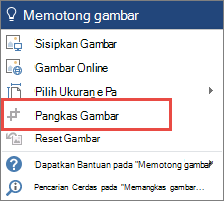
Bagaimana cara memperbaikinya?
Biasanya, untuk mengaktifkan fitur atau tindakan tersebut, Anda hanya perlu kembali ke file sejenak dan memilih hal yang ingin dilakukan, atau menempatkan kursor di tempat yang tepat dalam file, untuk melakukan tindakan yang diinginkan.
Setelah item dipilih, atau kursor berada dengan benar, coba Beri Tahu Saya yang lain.
Masih memiliki pertanyaan?
Bergabunglah dalam percakapan di forum Jawaban kami!










